keras安装
文章标题:Keras安装中文指南
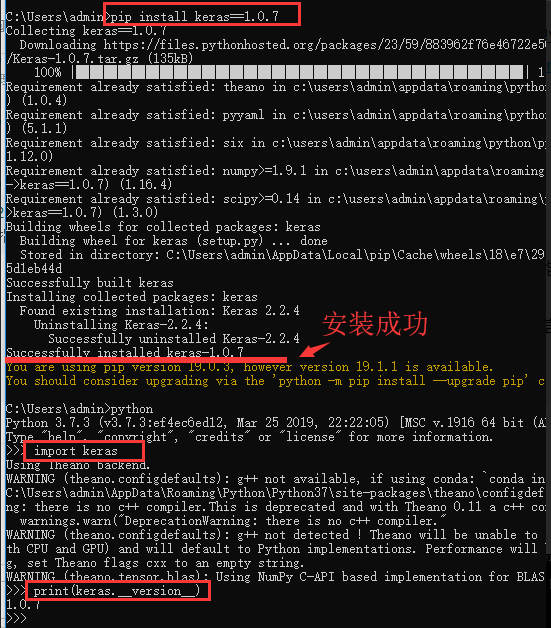
在深度学习领域,Keras因其简单易用、模块化设计等特点,成为了许多开发者的首选工具。然而,对于初学者来说,Keras的安装可能会遇到一些困难。本文将详细介绍如何在Windows、Linux和Mac OS等操作系统上安装Keras。

一、安装准备
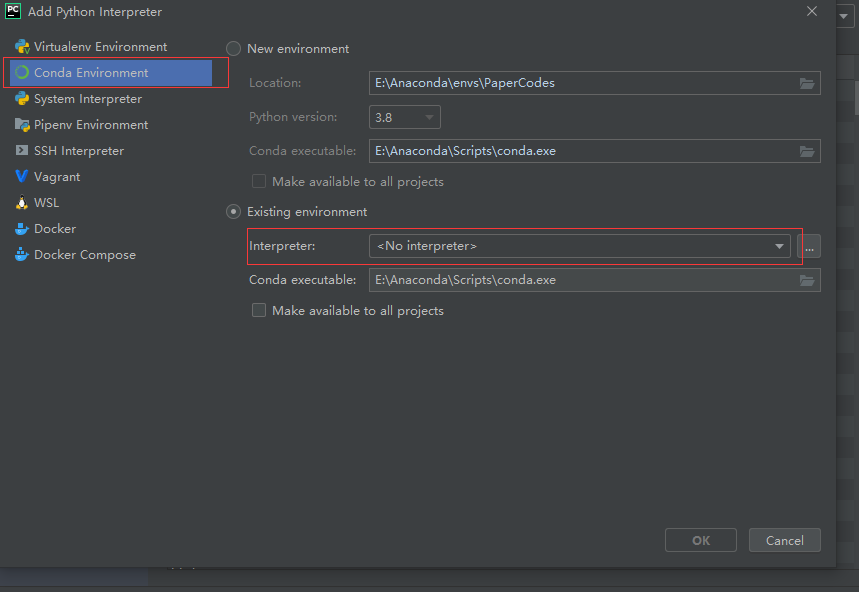
在开始安装之前,请确保您的计算机已经安装了Python和pip。Python是一个强大的编程语言,而pip是Python的包管理工具,用于安装和管理Python包。您可以通过命令行输入“python --version”和“pip --version”来检查是否已经安装了这两个工具。
二、Keras安装步骤
- Windows系统下安装Keras
在Windows系统下,您可以使用pip来安装Keras。打开命令行工具(CMD或PowerShell),输入以下命令:
pip install keras
如果您的系统同时支持Python 2和Python 3,请使用pip3代替pip。
- Linux系统下安装Keras
在Linux系统下,您同样可以使用pip来安装Keras。打开终端,输入以下命令:
sudo pip install keras
如果您使用的是Anaconda环境,可以使用conda来安装Keras:
conda install keras
- Mac OS系统下安装Keras
在Mac OS系统下,您同样可以使用pip来安装Keras。打开终端,输入以下命令:
pip install keras
如果您的系统提示版本不匹配,您可以尝试更新pip或使用Anaconda来安装Keras。
三、验证安装是否成功
安装完成后,您可以通过在终端或命令行中输入以下命令来验证Keras是否成功安装:
python -c "from keras import __version__; print(__version__)"
如果能够成功打印出Keras的版本信息,那么说明您已经成功安装了Keras。
四、常见问题及解决方案
- 安装过程中出现权限不足的问题:请尝试使用管理员权限运行命令行工具或终端,或者使用sudo命令进行安装。
- 安装完成后无法正常使用:请检查您的Python版本是否与Keras兼容,或者尝试重新安装Keras。
- 其他问题:如果遇到其他问题,您可以在网络上搜索解决方案或向专业人士寻求帮助。
以上就是关于Keras安装的详细指南,希望能够帮助到您。祝您在深度学习的道路上越走越远!



















